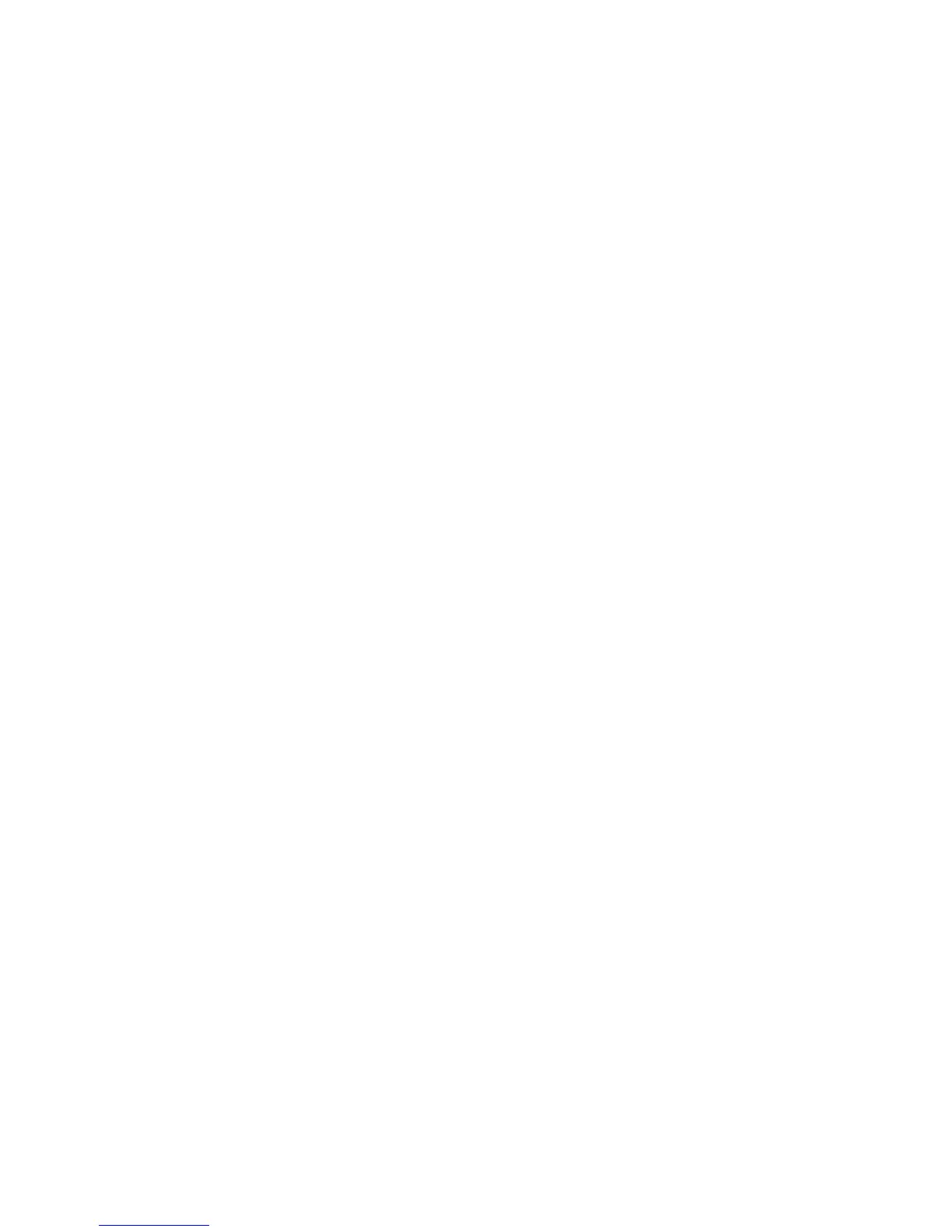Scanarea în folder
WorkCentre 7425/7428/7435
Ghid de utilizare
137
Scanarea în folder
Aceast seciune include:
• Crearea unui folder la pagina 137
• Scanarea într-un folder la pagina 138
• Transmisia din folder la pagina 138
• Gestionarea imaginilor de la computer utilizând CentreWare IS la pagina 154
Scanarea în folder este cea mai simpl metod de scanare. Aceasta permite scanarea într-un
folder de pe unitatea de hard disc a imprimantei. Dac funcia nu este activat, contactai
administratorul de sistem.
Putei scana un document, stoca imaginea pe unitatea intern de hard disc a imprimantei, apoi o
putei descrca pe computerul dvs. Imprimanta furnizeaz foldere pentru organizarea i stocarea
imaginilor scanate. De asemenea, putei crea un folder privat protejat prin parol, care s poat fi
accesat doar de ctre dvs.
Crearea unui folder
Este posibil ca administratorul de sistem s fi creat un folder pentru dvs. Putei utiliza
CentreWare IS pentru a crea propriul folder privat.
1. Lansai browserul Web.
2. Tastai adresa IP a imprimantei în bara de adrese a browserului Web, apoi apsai Enter
pentru a deschide CentreWare IS.
Not: Dac nu cunoatei adresa IP a imprimantei, consultai Vizualizarea adresei IP a
imprimantei: la pagina 44.
3. Facei clic pe fila Scanare.
4. În fereastra Scanare din partea stâng, facei clic pe Folder.
5. Alegei un folder marcat cu „(Neutilizat)” din fereastra Folder, apoi facei clic pe Creare.
6. Introducei un nume pentru folder. Dac dorii, creai o parol.
7. Dac dorii, alegei opiunile pentru Verificare parol folder, tergere fiiere dup
imprimare sau preluare i tergere Fiiere expirate.
8. Facei clic pe butonul Aplicare.
Folderul poate fi utilizat acum i va aprea în lista de foldere din CentreWare IS i pe ecranul
senzorial al imprimantei, pe fila Scanare în Folder.
